但老實說『LINE』內建的瀏覽器並沒有我慣用的瀏覽器好用且也用得不習慣。
其實,『LINE』也提供讓用戶修改瀏覽器的選項。
其實,『LINE』也提供讓用戶修改瀏覽器的選項。
所以,這次我就來記錄把『LINE』預設瀏覽器改為我們慣用的瀏覽器。
一、把LINE內建瀏覽器更換為你預設的瀏覽器
⏩ 首先,打開『LINE』的 主頁:
如何將『Chrome』App 設置為『iPhone』上的『預設瀏覽器App』。
如果你更改好,『LINE』就會用你預設的瀏覽器開啟。
我的預設瀏覽器是『Chrome』,所以,之後點選『LINE』內的網頁連結就會以『Chrome』開啟。
一、把LINE內建瀏覽器更換為你預設的瀏覽器
⏩ 首先,打開『LINE』的 主頁:
點選①『首頁』圖示
再點選②『設定』圖示
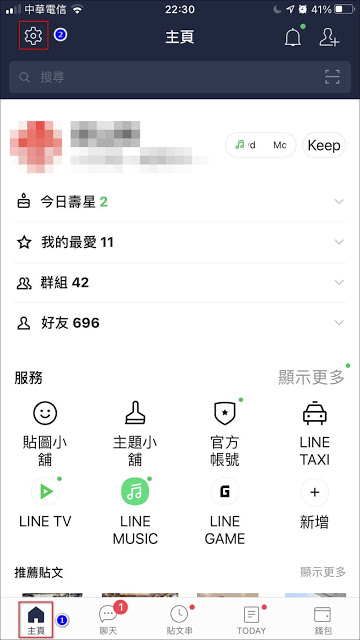
⏩ 於『設定』下,找到並點選『LINE Labs』

⏩ 於『LINE Labs』頁面內,啟用『使用預設瀏覽器開啟連結』的選項,即可完成。
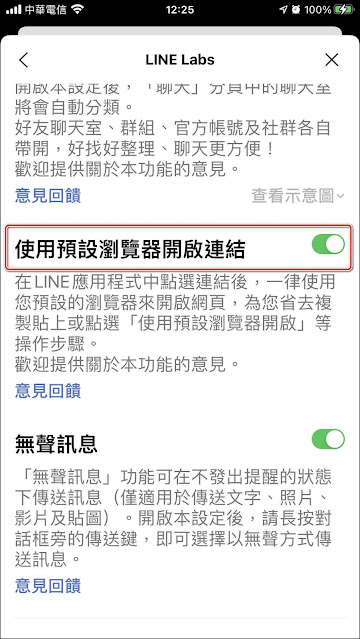
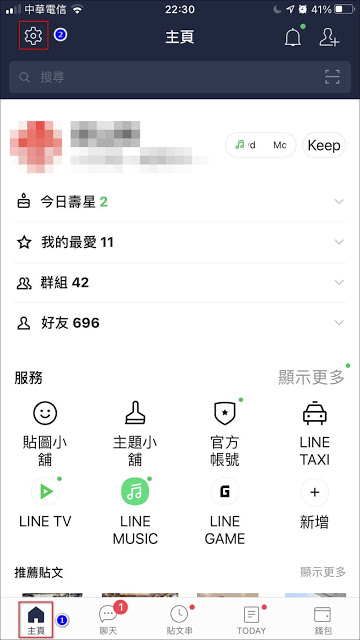
⏩ 於『設定』下,找到並點選『LINE Labs』

⏩ 於『LINE Labs』頁面內,啟用『使用預設瀏覽器開啟連結』的選項,即可完成。
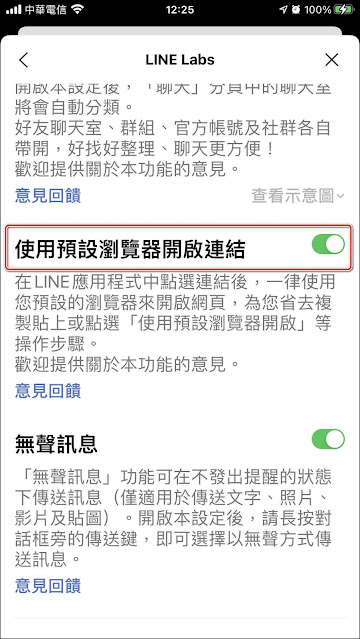
二、更改你預設的瀏覽器
另外,iPhone預設的瀏覽器是Safari,所以,之後你就會以Safari開啟『LINE』內的網頁連結。
但自iOS 14(含)後,Apple 允許 iPhone
用戶可以自行設置慣用的瀏覽器,如果,你想要更換預設瀏覽器,可以參考以下這篇記錄。
如何將『Chrome』App 設置為『iPhone』上的『預設瀏覽器App』。
如果你更改好,『LINE』就會用你預設的瀏覽器開啟。
我的預設瀏覽器是『Chrome』,所以,之後點選『LINE』內的網頁連結就會以『Chrome』開啟。
💬心得:
- 我覺得改一下,對效率是有幫助的,建議可以試看看。。
若您有其他看法,歡迎留言討論。
或關注【Telegram:https://t.me/UncleSamPig】
或加入「山姆大豬」LINE 社群! https://line.me/ti/g2/qQ-jxynbFG-SB5jabzuX_w
⚡延伸閱讀:
- Create a Signature:只要四個步驟,幫iPhone的『郵件』App 生成一個簡約美觀的簽名檔 (Gmail 也適用)
- 如何在iPhone主畫面上,建立LINE的常用聯絡人清單,一鍵快撥Line電話
- Windows電腦版的 Line -『聊天室分類』功能來了 (可自訂或排序【聊天室分類】)
- 『Sticky Widgets』讓你在iPhone主畫面上放置便利貼,一樣要iOS 14以上才能服用
- 如何將『Gmail』App 設置為『iPhone』上的『預設郵件App』
- 用iOS 14來裝扮你的iPhone,讓iPhone除了更賞心悅目、好用之外,更有效率
- 如何善用 『智慧堆疊(Widget stacks)』,讓主畫面更簡潔、使用更有效率(iOS 14 [含] 以上限用)











![Excel小技巧:快速將儲存格中特定字串分段取出 ( Google 試算表 [Google Sheets] 也完全適用)](https://blogger.googleusercontent.com/img/b/R29vZ2xl/AVvXsEha-6f_Jkih0l6pipptWbDHYbTZuiQLv-G4b_AXfAcKZuDxleO2Vle3wl_noQSmAkG207tS27jKKlS-2yQIXThCu4Yx0s0sx-oHvJ4vqydhz_oLd4X9OXIcXn9tdMaNxp-WYGax6l91yswK/w72-h72-p-k-no-nu/image.png)
0 留言